Чи є чорний або чорний 2 кращим вибором?
Що краще - чорний чи чорний 2? Коли справа доходить до ігор про покемонів, вибір між Black і Black 2 може бути непростим. Обидві ці ігри є частиною …
Читати статтю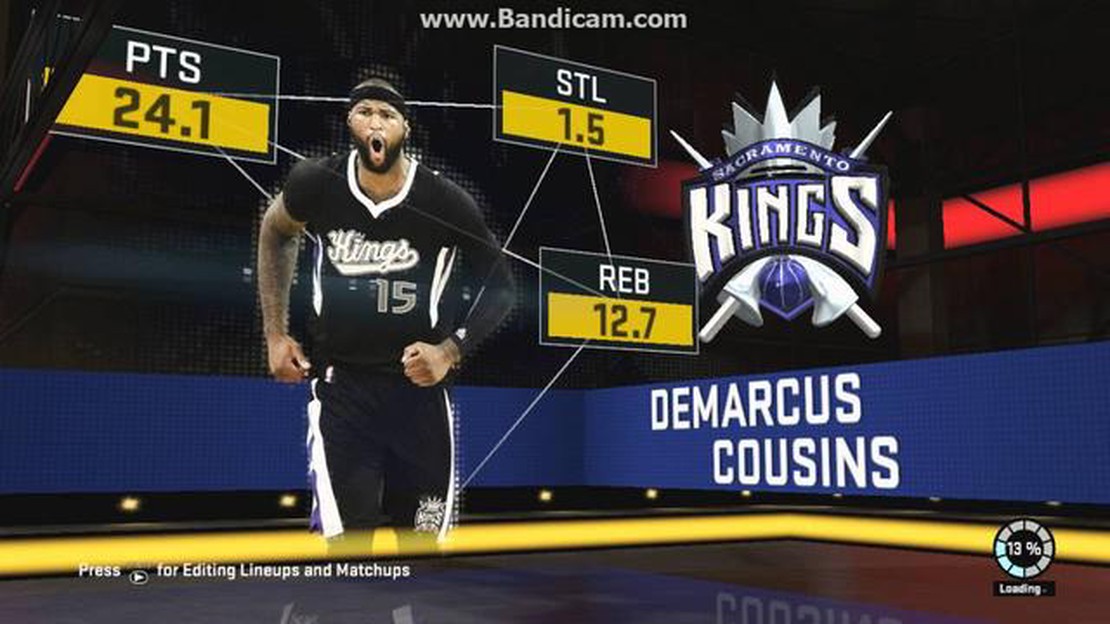
Якщо ви відчуваєте пригальмовування під час гри в NBA 2k16 на комп’ютері, це може дуже засмутити і вплинути на загальний ігровий досвід. Однак є кілька кроків з усунення несправностей, які ви можете зробити, щоб усунути лаги та покращити продуктивність гри.
По-перше, важливо переконатися, що ваш комп’ютер відповідає мінімальним системним вимогам для NBA 2k16. Перевірте, чи відповідають ваш процесор, відеокарта та оперативна пам’ять вимогам гри. Якщо ні, можливо, вам доведеться оновити апаратне забезпечення, щоб отримати більш плавний ігровий досвід.
Ще однією поширеною причиною пригальмовування в NBA 2k16 є повільне з’єднання з Інтернетом. Переконайтеся, що у вас стабільне і швидке інтернет-з’єднання. Якщо можливо, підключіть комп’ютер безпосередньо до роутера за допомогою кабелю Ethernet для більш стабільного з’єднання. Ви також можете спробувати перезавантажити роутер або звернутися до свого інтернет-провайдера, якщо у вас виникли проблеми зі з’єднанням.
Оптимізація налаштувань графіки в грі також може допомогти зменшити лаги. Знизьте роздільну здатність, вимкніть непотрібні ефекти та зменшіть якість графіки, щоб покращити продуктивність. Крім того, закриття будь-яких фонових програм або процесів, які споживають багато системних ресурсів, може звільнити пам’ять і покращити загальну продуктивність гри.
Оновлення драйверів відеокарти також може допомогти усунути лаги в NBA 2k16. Відвідайте веб-сайт виробника та завантажте найновіші драйвери для вашої моделі відеокарти. Встановлення цих оновлень може покращити сумісність та продуктивність гри на вашому комп’ютері.
Нарешті, якщо нічого не допомогло, спробуйте перевстановити NBA 2k16. Іноді пошкоджені файли гри або неповна інсталяція можуть спричинити лаги та проблеми з продуктивністю. Видаліть гру з комп’ютера, а потім перевстановіть її і перевірте, чи це вирішить проблему.
**Виправлення несправностей та усунення лагів у NBA 2k16 на ПК
Якщо ви відчуваєте затримки під час гри в NBA 2k16 на комп’ютері, ви можете виконати кілька кроків, щоб усунути проблему та вирішити її. Лаги можуть розчаровувати і сильно впливати на ваш ігровий досвід, але за допомогою деяких налаштувань і оптимізацій ви можете позбутися їх і насолоджуватися плавним ігровим процесом.
1. Перевірте системні вимоги: Переконайтеся, що ваш комп’ютер відповідає мінімальним системним вимогам для NBA 2k16. Сюди входить наявність сумісної операційної системи, достатнього обсягу оперативної пам’яті, спеціальної відеокарти та достатнього вільного місця на диску. Якщо ваш комп’ютер не відповідає будь-якій з цих вимог, подумайте про оновлення апаратного забезпечення.
2. Оновіть графічні драйвери: Застарілі графічні драйвери можуть спричиняти лаги в іграх. Відвідайте веб-сайт виробника відеокарти та завантажте найновіші драйвери для вашої моделі. Встановіть оновлені драйвери та перезавантажте комп’ютер, щоб переконатися, що зміни набули чинності.
3. Закрийте непотрібні фонові процеси: Запуск інших програм у фоновому режимі може споживати системні ресурси та спричиняти гальмування. Закрийте всі непотрібні програми та вимкніть усі фонові процеси, які не є важливими для вашого ігрового процесу. Це звільнить більше ресурсів для NBA 2k16 і допоможе зменшити лаги.
4. Знизьте параметри графіки: Налаштування графічних параметрів у NBA 2k16 може допомогти підвищити продуктивність і зменшити відставання. Знизьте роздільну здатність, вимкніть згладжування та зменшіть інші графічні ефекти, щоб побачити, чи позитивно це вплине на ваш ігровий процес. Експериментуйте з різними налаштуваннями, щоб знайти правильний баланс між якістю зображення та продуктивністю.
5. Оптимізуйте свій ПК: Регулярно виконуйте завдання з обслуговування системи, такі як очищення диска та дефрагментація, щоб забезпечити безперебійну роботу комп’ютера. Видаляйте непотрібні файли та програми, оновлюйте операційну систему та перевіряйте її на наявність шкідливих програм і вірусів. Ці оптимізації допоможуть підвищити загальну продуктивність системи та зменшити лаги в NBA 2k16.
6. Перевірте підключення до інтернету: Лаги в NBA 2k16 також можуть бути спричинені поганим підключенням до інтернету. Переконайтеся, що у вас стабільне та швидке інтернет-з’єднання. Спробуйте підключити комп’ютер безпосередньо до роутера за допомогою кабелю Ethernet для найкращого з’єднання. Ви також можете спробувати скинути налаштування маршрутизатора або звернутися за допомогою до свого інтернет-провайдера.
7. Вимкніть фонові завантаження та оновлення: Завантаження та оновлення, що відбуваються у фоновому режимі, можуть споживати пропускну здатність і спричиняти затримки. Переконайтеся, що під час гри в NBA 2k16 на вашому комп’ютері не відбувається жодних поточних завантажень або оновлень. Призупиніть або вимкніть будь-які фонові процеси, які можуть використовувати ваше інтернет-з’єднання.
**Висновок
Виконуючи ці кроки з усунення несправностей, ви зможете виявити та усунути відставання в NBA 2k16 на своєму комп’ютері. Не забувайте регулярно оптимізувати систему, оновлювати драйвери та оптимізувати налаштування гри, щоб забезпечити плавний ігровий процес. Доклавши трохи зусиль, ви зможете насолоджуватися грою в NBA 2k16 без лагів.
Гра на комп’ютері може бути приємним і захоплюючим процесом, але затримки і низька продуктивність можуть швидко зіпсувати задоволення від гри. Щоб переконатися, що ваш комп’ютер оптимізовано для ігор, ви можете зробити кілька кроків:
1. Оновлення апаратного забезпечення: Один із найефективніших способів покращити продуктивність в іграх - оновити апаратне забезпечення. Подумайте про інвестиції у швидший процесор, більше оперативної пам’яті та потужну відеокарту. Ці оновлення можуть значно покращити здатність вашого комп’ютера справлятися з вимогливими іграми.
2. Оновіть драйвери: Застарілі драйвери можуть спричинити проблеми з сумісністю та сповільнити вашу ігрову продуктивність. Обов’язково регулярно оновлюйте драйвери відеокарти, звукової карти та драйвери інших виробників, щоб переконатися, що вони сумісні з найновішими іграми та оновленнями програмного забезпечення.
3. Очистіть жорсткий диск: З часом жорсткий диск може захаращуватися непотрібними файлами та програмами, що може сповільнювати роботу комп’ютера. Використовуйте інструменти для очищення диска або видаліть непотрібні файли та програми вручну, щоб звільнити місце та підвищити загальну продуктивність системи.
4. Налаштуйте графічні параметри: Графіка з високою роздільною здатністю та розширені ефекти можуть напружувати ресурси вашої системи. Відрегулювавши графічні налаштування в іграх, ви зможете знайти баланс між якістю зображення та продуктивністю. Зменшення таких параметрів, як згладжування, тіні та якість текстур, може допомогти підвищити частоту кадрів і зменшити затримки.
5. Закривайте невикористовувані програми та фонові процеси: Запуск декількох програм і фонових процесів може споживати системні ресурси та спричиняти гальмування в іграх. Перед початком ігрового сеансу закрийте всі непотрібні програми або процеси, щоб звільнити ресурси для більш плавного ігрового процесу.
6. Використовуйте програмне забезпечення для прискорення ігор: Програмне забезпечення для прискорення ігор може оптимізувати продуктивність вашого комп’ютера спеціально для ігор. Ці інструменти можуть допомогти звільнити системні ресурси, вимкнути непотрібні фонові завдання та визначити пріоритети ігрових процесів для підвищення загальної продуктивності.
7. Слідкуйте за температурою комп’ютера: Перегрів може призвести до проблем з продуктивністю та потенційно пошкодити ваше обладнання. Слідкуйте за температурою комп’ютера за допомогою інструментів моніторингу обладнання та переконайтеся, що ваш комп’ютер достатньо охолоджений. Очищайте вентилятори від пилу та розгляньте можливість інвестування в додаткові засоби охолодження, якщо це необхідно.
8. Використовуйте дротове з’єднання: Якщо ви відчуваєте затримки або низьку швидкість інтернету під час онлайн-ігор, подумайте про використання дротового з’єднання замість Wi-Fi. Дротові з’єднання зазвичай забезпечують більшу стабільність і вищу швидкість, що сприяє кращому ігровому досвіду.
9. Регулярно оновлюйте свій комп’ютер: Регулярне встановлення оновлень для операційної системи, ігрових клієнтів (наприклад, Steam або Origin) та самих ігор забезпечить вам найновіші патчі та покращення продуктивності. Ці оновлення часто включають оптимізації, характерні для ігор.
10. Вимкніть непотрібні фонові служби: Деякі фонові служби та процеси можуть споживати системні ресурси та впливати на продуктивність гри. Використовуйте диспетчер завдань Windows або стороннє програмне забезпечення, щоб виявити та вимкнути непотрібні служби, які працюють у фоновому режимі.
Виконавши ці кроки, ви зможете оптимізувати свій комп’ютер для ігор і насолоджуватися більш плавним і приємним ігровим процесом.
Одним з перших кроків, які слід зробити під час усунення несправностей, пов’язаних з відставанням у NBA 2k16, є оновлення графічних драйверів. Графічні драйвери - це важливе програмне забезпечення, яке забезпечує зв’язок між операційною системою та відеокартою, дозволяючи їй відображати зображення та відео на екрані комп’ютера.
Застарілі графічні драйвери часто можуть спричиняти проблеми з продуктивністю та лаги в іграх. Оновивши графічні драйвери до останньої версії, ви зможете забезпечити оптимальну роботу відеокарти та повне використання її можливостей.
Щоб оновити графічні драйвери, спочатку потрібно визначити марку та модель вашої відеокарти. Це можна зробити, відкривши диспетчер пристроїв на комп’ютері і перейшовши до розділу “Адаптери дисплея”. Тут ви знайдете назву вашої відеокарти.
Читайте також: Чи призведе використання модів у Fallout 76 до бану?
Після того, як ви визначили марку та модель вашої відеокарти, ви можете відвідати веб-сайт виробника, щоб завантажити найновіші драйвери. Більшість виробників відеокарт надають можливість завантажити драйвери на своїх веб-сайтах. Знайдіть розділ підтримки або завантажень і знайдіть свою модель відеокарти.
Завантажте найновіші драйвери для вашої відеокарти і дотримуйтесь інструкцій, наданих виробником, щоб встановити їх на ваш комп’ютер. Рекомендується вибрати опцію “чиста інсталяція”, коли з’явиться відповідний запит, щоб переконатися, що всі наявні драйвери повністю видалено перед інсталяцією нових.
Читайте також: Досліджуючи міф: як стати перевертнем у забутті
Після встановлення нових графічних драйверів перезавантажте комп’ютер, щоб завершити процес інсталяції. Після перезавантаження комп’ютера запустіть NBA 2k16 PC і перевірте, чи проблема з відставанням вирішена. Якщо ні, можливо, існують інші фактори, що спричиняють відставання, і вам доведеться спробувати інші методи усунення несправностей.
Для усунення несправностей і лагів у NBA 2k16 на ПК перше, що ви можете зробити, це відрегулювати налаштування графіки в грі.
Відрегулювавши параметри ігрової графіки, ви можете оптимізувати продуктивність і, можливо, усунути пригальмовування в NBA 2k16 на комп’ютері.
Для того, щоб усунути неполадки та лаги в NBA 2k16 для ПК, важливо переконатися, що не запущено жодних непотрібних фонових програм.
Фонові програми, такі як антивірусні програми, програми оновлення програмного забезпечення та інші системні процеси, можуть споживати значну кількість системних ресурсів і спричиняти лаги в грі.
Щоб закрити фонові програми:
Важливо дотримуватися обережності при закритті фонових програм, оскільки деякі процеси можуть бути необхідними для безперебійної роботи вашого комп’ютера. Рекомендується закривати лише ті програми, в яких ви впевнені, що вони не потрібні.
Закривши непотрібні фонові програми, ви можете звільнити системні ресурси і спрямувати їх на NBA 2k16, що сприятиме зменшенню затримок та покращенню ігрового процесу.
Одним з перших кроків до усунення несправностей і затримок в NBA 2k16 на ПК є перевірка мережевого з’єднання і зменшення затримок. Стабільне і швидке інтернет-з’єднання має вирішальне значення для онлайн-ігор, оскільки будь-яке переривання або затримка може призвести до затримок і погіршення якості ігрового процесу.
Перевірте підключення до мережі: Переконайтеся, що ви підключені до надійного та швидкісного інтернет-з’єднання. Використовуйте дротове з’єднання замість Wi-Fi, якщо це можливо, щоб зменшити затримку та покращити стабільність. Ви також можете спробувати перезавантажити роутер і модем, щоб оновити з’єднання.
Відстежуйте затримку в мережі: Під затримкою мається на увазі затримка між вашими діями та реакцією в грі. Висока затримка може спричинити затримку. Ви можете скористатися онлайн-інструментами або програмним забезпеченням, щоб виміряти затримку в мережі та виявити будь-які потенційні проблеми. Якщо ви помітили високу затримку, це може бути пов’язано з різними факторами, наприклад, перевантаженням мережі або віддаленістю від ігрового сервера.
Закрийте непотрібні фонові програми: Запуск декількох програм у фоновому режимі може споживати пропускну здатність і ресурси, що призводить до збільшення затримок і потенційних лагів у грі. Закрийте всі непотрібні програми або процеси, щоб звільнити системні ресурси для більш плавного ігрового процесу.
Вимкніть або обмежте інтенсивні дії: Такі дії, як завантаження великих файлів, потокове відео або завантаження даних, можуть споживати значну кількість пропускної здатності та сповільнювати ваше інтернет-з’єднання. Визначте пріоритети в ігровому процесі, тимчасово вимкнувши або обмеживши ці дії під час гри в NBA 2k16.
Подумайте про використання віртуальної приватної мережі (VPN) для ігор: VPN може допомогти підвищити стабільність мережі та зменшити затримки, забезпечуючи пряме та безпечне з’єднання з ігровим сервером. Однак не всі VPN оптимізовані для ігор, тому обирайте надійний і авторитетний VPN-сервіс, який пропонує низьку затримку та високошвидкісне з’єднання.
Оновіть мережеві драйвери: Застарілі або несправні мережеві драйвери можуть спричиняти проблеми зі з’єднанням і лаги в іграх. Обов’язково регулярно оновлюйте мережеві драйвери, щоб забезпечити оптимальну продуктивність і сумісність з NBA 2k16.
Перевіривши мережеве з’єднання, зменшивши затримки та оптимізувавши мережеві налаштування, ви зможете усунути несправності та лаги в NBA 2k16 на ПК, забезпечивши більш плавний та приємний ігровий процес.
Причинами пригальмовування NBA 2k16 на ПК можуть бути різні фактори, зокрема повільне інтернет-з’єднання, застарілі графічні драйвери, недостатня оперативна пам’ять або висока завантаженість центрального процесора.
Ви можете перевірити швидкість вашого інтернет-з’єднання за допомогою онлайн-інструментів для тестування швидкості, таких як Ookla Speedtest, або звернувшись до свого інтернет-провайдера, щоб дізнатися про поточну швидкість.
Якщо швидкість інтернету низька, ви можете спробувати перезавантажити модем і роутер, закрити всі програми або завантаження, що споживають пропускну здатність, або звернутися за допомогою до свого інтернет-провайдера.
Щоб оновити графічні драйвери, ви можете відвідати веб-сайт виробника (наприклад, NVIDIA або AMD) і знайти найновіші драйвери для вашої конкретної моделі відеокарти. Завантажте та встановіть драйвери відповідно до наданих інструкцій.
Так, недостатня кількість оперативної пам’яті може спричинити просідання в NBA 2k16. Якщо вашому комп’ютеру не вистачає оперативної пам’яті для роботи гри, він може не встигати за графічними та обчислювальними вимогами, що призведе до пригальмовування.
Ви можете перевірити використання оперативної пам’яті, відкривши диспетчер завдань на вашому комп’ютері. На вкладці “Процеси” або “Продуктивність” ви зможете побачити обсяг оперативної пам’яті, що використовується різними програмами та процесами.
Високе навантаження на процесор може бути спричинене одночасним запуском занадто великої кількості вимогливих програм або процесів, застарілим або несумісним програмним забезпеченням, шкідливими програмами або вірусами, а також проблемами з системою охолодження вашого комп’ютера.
Що краще - чорний чи чорний 2? Коли справа доходить до ігор про покемонів, вибір між Black і Black 2 може бути непростим. Обидві ці ігри є частиною …
Читати статтюУ Папая та Олів Ойл народилася дитина? Протягом багатьох років шанувальники культового мультиплікаційного дуету Попая та Олів Ойл цікавилися, чи була …
Читати статтю50 МБ - це багато? Коли мова йде про ігрові консолі, одним з важливих факторів, що визначають загальний ігровий досвід, є обсяг даних, які можна …
Читати статтюЯка найпопулярніша гра на телефоні? Коли справа доходить до мобільних ігор, існує безліч варіантів, що задовольняють різні смаки та уподобання. Однак …
Читати статтюЯкий найбільший раритет у скарбі? Trove - популярна MMO-гра, розроблена компанією Trion Worlds, відома своєю унікальною воксельною графікою та …
Читати статтюЯкий максимальний рівень у Fallout 3? Fallout 3 - це рольова відеогра у відкритому світі, розроблена студією Bethesda Game Studios. Дія гри …
Читати статтю